
¿Cómo recuperar mensajes de WhatsApp de un teléfono perdido sin respaldo?

Pero antes de eso, lo más importante es ponerse en contacto y dejar que su proveedor de servicios desactive su tarjeta SIM para evitar que otros hagan un mal uso de su teléfono. Después de eso, siga las instrucciones a continuación y tómese unos minutos para recuperar los mensajes de WhatsApp perdidos del teléfono.

Parte 1. ¿Puedo recuperar mensajes de WhatsApp de un teléfono perdido?
Parte 2. ¿Cómo recuperar mensajes de WhatsApp de iPhone perdido sin pérdida de datos?
Parte 3. ¿Cómo restaurar los mensajes de WhatsApp desde la copia de seguridad del teléfono perdido (Android y iPhone)?
Bono: ¿Qué hacer cuando pierdes tu teléfono?
Al perder tu teléfono, lo primero que se te ocurre puede ser: ¿Puedo recuperar mis antiguos mensajes de WhatsApp de un teléfono perdido? Aunque hay tantas aplicaciones populares de recuperación de datos en el mercado, solo puede recuperar los mensajes perdidos de WhatsApp desde una copia de seguridad o un teléfono. En otras palabras, es imposible recuperar tus antiguos mensajes de WhatsApp de un teléfono perdido sin una copia de seguridad.
Sin embargo, es posible ver y recuperar los chats perdidos de WhatsApp de una copia de seguridad anterior sin un teléfono. Sigamos adelante.
Perder tu iPhone no es el fin del mundo. Supongamos que ha hecho una copia de seguridad de su iPhone en iTunes o iCloud de antemano. En ese caso, lo más probable es que recupere los mensajes de WhatsApp de iTunes o la copia de seguridad de iCloud a través de iPhone WhatsApp Recovery incluso sin un teléfono. En comparación con otros métodos, es rápido y tiene la tasa de éxito de recuperación más alta.
Además, si prefiere una operación simple y desea obtener una vista previa de todo el historial de chat de WhatsApp antes de la recuperación, no puede perderse el programa.
Los aspectos más destacados de la recuperación de WhatsApp para iPhone:
* Recupere los mensajes y archivos adjuntos de WhatsApp eliminados o perdidos de un iPhone sin respaldo.
* Restaure los datos de WhatsApp desde la copia de seguridad de iTunes o iCloud sin un iPhone.
* Admite mensajes, videos, fotos, GIF, mensajes de voz, videollamadas, pegatinas, etc. de WhatsApp.
* Interfaz fácil de usar y fácil de usar.
* Rápido y seguro sin borrar los datos existentes en el dispositivo de destino.
* Totalmente compatible con iPhone que se ejecuta iOS 5 a iOS 18, como iPhone 16/15/14/13 Pro Max / 13 Pro / 13/13 mini / 12/11 / XS / XR / X / 8 / 7 / 6 / 5 / 4, etc.
¿Cómo recuperar datos de WhatsApp de un teléfono perdido de forma selectiva?
Supongamos que ha hecho una copia de seguridad de su iPhone con iTunes antes de perder su iPhone. En ese caso, puede recuperar los mensajes de WhatsApp de copias de seguridad anteriores de iTunes con los siguientes pasos.
1. Descargue e instale el software en su computadora.
2. Haga clic en el modo Recuperarse del archivo de copia de seguridad de iTunes en el panel izquierdo y enumerará todos los archivos de copia de seguridad de iTunes . Elija un archivo de copia de seguridad y toque el botón Iniciar escaneo .

3. Después de escanear, mostrará todos los datos en diferentes categorías. Haga clic en WhatsApp en la ventana de la izquierda y obtenga una vista previa y seleccione los mensajes que desea restaurar. Más tarde, toque el botón Recuperar para descargarlos a su computadora.
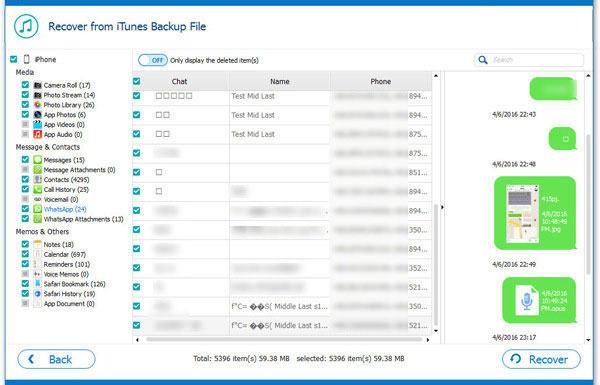
1. Descarga e instala el programa en tu ordenador.
2. Seleccione el modo Recuperarse del archivo de copia de seguridad de iCloud en la barra lateral izquierda e inicie sesión con su ID de Apple y la contraseña que utilizó para hacer una copia de seguridad de su iPhone perdido. Luego, haga clic en Copia de seguridad de iCloud y verá todos los archivos de copia de seguridad de iCloud. Toque el botón Descargar junto al archivo de copia de seguridad de iCloud que contiene los mensajes perdidos de WhatsApp.

3. Haga clic en WhatsApp en el panel izquierdo, obtenga una vista previa y marque los chats que desea restaurar, y presione el botón Recuperar para comenzar a restaurarlos en su computadora.

Te puede interesar:
¿Cómo hacer una copia de seguridad de los chats de WhatsApp en iPhone sin iCloud?
Copia de seguridad de iCloud vs. iTunes: ¿Cuál es la diferencia entre ellos? (Guía completa)
A continuación se muestran otros métodos para restaurar sus archivos de WhatsApp desde la copia de seguridad del teléfono.
Como se mencionó anteriormente, la desactivación de la tarjeta SIM es la condición previa para recuperar los mensajes de WhatsApp. Después de recuperar el número de teléfono, puede recuperar sus datos de WhatsApp en otro dispositivo Android desde la copia de seguridad iniciando sesión en su cuenta de WhatsApp. Aquí, tienes dos opciones.
Opción 1. Copia de seguridad de Google
1. Inserte la tarjeta SIM con el mismo número que recupera de su proveedor de servicios en otro teléfono Android .
2. Instale WhatsApp desde Google Play Store en el nuevo teléfono Android e inicie sesión con el mismo número de teléfono.
3. Después de iniciar sesión, buscará automáticamente cualquier copia de seguridad de Google Drive y le pedirá que restaure la copia de seguridad una vez detectada. Haga clic en el botón Restaurar y elija el archivo de copia de seguridad.
4. Una vez restaurado, toque el botón Siguiente y siga las instrucciones en pantalla para volver a cargar su perfil de WhatsApp.

Ver también: ¿Qué pasa si la copia de seguridad de WhatsApp está atascada? Entonces, ¿cómo puedes solucionarlo?
Opción 2. Copia de seguridad local
Por lo general, la reciente actualización de WhatsApp creará una copia de seguridad local automática a las 2 a.m. todos los días. Como la mayoría de los dispositivos Android admiten una tarjeta SD, puede encontrar el historial de chat a través de la ruta: sdcard/WhatsApp/Bases de datos o dentro de la tarjeta de memoria interna.
A continuación, te explicamos cómo hacerlo:
1. Busque la tarjeta SD externa que retiró previamente del teléfono Android perdido y colóquela en un lector de tarjetas SD. A continuación, conecte el lector de tarjetas SD a una computadora.
2. Navegue hasta la ruta: sdcard / WhatsApp / Bases de datos y revise el nombre del archivo de copia de seguridad de msgstore-YYYY-MM-DD.1.db.crypt12 a msgstore.db.crypt12.
3. Expulse de forma segura el lector de tarjetas SD de la computadora y conéctelo a un nuevo teléfono Android .
4. Instale WhatsApp en el nuevo teléfono Android y verifique su cuenta de WhatsApp con el mismo número de teléfono. Una vez hecho esto, toque el botón Restaurar cuando se le solicite.

Suponga que ha hecho una copia de seguridad de su iPhone en iCloud o iTunes antes. Tienes la oportunidad de recuperar los mensajes de WhatsApp de la copia de seguridad de iCloud o iTunes aunque tu iPhone se haya perdido. Sin embargo, debe saber que restaurar desde la copia de seguridad de iCloud o iTunes sobrescribirá los datos y la configuración actuales en el iPhone de destino.
Si no le importa la pérdida de datos, continúe con las dos opciones a continuación.
Opción 1. iCloud
1. Instala WhatsApp en tu nuevo iPhone e inicia sesión en tu nuevo iPhone con el mismo ID y contraseña de Apple.
2. Inicie WhatsApp en el nuevo dispositivo y verifique su número de teléfono proporcionando el código de seguridad.
3. Cuando aparezca la pantalla Restaurar desde iCloud, haga clic en la opción Restaurar historial de chat para comenzar a recuperar la copia de seguridad de WhatsApp desde iCloud.

Tal vez necesites: ¿Cómo recuperar mensajes eliminados de WeChat de un iPhone? Que no cunda el pánico. Esta guía te será útil.
Opción 2. iTunes (en inglés)
1. Conecte su nuevo iPhone a la computadora mediante un cable USB. Luego, ejecute iTunes en su computadora si no se abre automáticamente.
2. Si se le solicita, toque Confiar en su nuevo iPhone para confiar en la computadora. Cuando iTunes detecte tu nuevo iPhone, toca el icono del iPhone en la esquina superior izquierda y haz clic en la opción Restaurar copia de seguridad en Resumen.
3. Elija el archivo de copia de seguridad que desea restaurar y presione el botón Restaurar . Una vez hecho esto, todo el contenido de la copia de seguridad, incluidos los archivos de WhatsApp, se restaurará en su nuevo iPhone.

Aprende más: Si tiene la intención de sincronizar fotos de iCloud a Android, puede usar esta guía de estas 3 formas flexibles.
Si pierdes tu teléfono, lo primero que debes hacer es ponerte en contacto con tu proveedor de servicios lo antes posible para bloquear tu tarjeta SIM. Además, sería útil si también hiciera las siguientes cosas para evitar más riesgos o pérdidas.
Entonces, ¿qué sucede cuando se desactiva su cuenta?
Como puede ver, es imposible recuperar mensajes de WhatsApp de un teléfono perdido sin una copia de seguridad. Al menos, debes tener tu teléfono o copia de seguridad. Sin embargo, si ha realizado una copia de seguridad anterior de su teléfono antes de que se pierda, se vuelve diferente. Puede obtener una vista previa de todos los mensajes y archivos adjuntos de WhatsApp desde la copia de seguridad de iTunes o iCloud y recuperarlos de un iPhone perdido sin pérdida de datos a través de iPhone WhatsApp Recovery. Es fácil, rápido y seguro.
Si utilizas un dispositivo Android , puedes restaurar los datos de WhatsApp desde Google o desde una copia de seguridad local. Luego, la próxima vez que alguien te pregunte cómo recuperar mensajes de WhatsApp de un teléfono perdido sin respaldo, puedes decirle con confianza qué hacer. Además, si esta publicación te resulta útil, puedes compartirla con otras personas.
Artículos relacionados:
¿Cómo recuperar archivos borrados de iPhone sin copia de seguridad? (Sin complicaciones)
Las 13 mejores aplicaciones de recuperación de WhatsApp para Android y iPhone
[Recuperación de datos perdidos de iPhone] ¿Cómo recuperar datos de un iPhone perdido fácilmente?
¿Cómo recuperar contactos eliminados en iPhone sin copia de seguridad en 2025? (Actualizado)
¿Cómo restaurar mensajes eliminados de WhatsApp sin copia de seguridad? (iOS y Android)